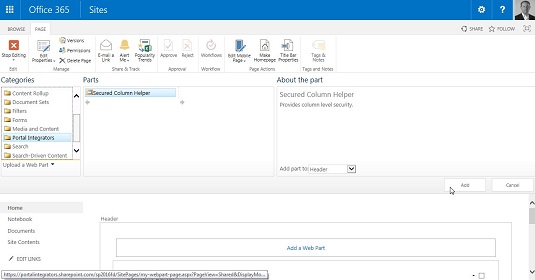SharePoint 2016-galleriet inneholder mer enn 80 webdeler, samt listevisningswebdeler som er opprettet for alle bibliotek- eller listebaserte apper du har laget. I tillegg kan firmaet ditt lage tilpassede webdeler eller kjøpe dem fra tredjepartsleverandører.
Din bedrift kan kjøpe eller opprette flere webdeler. Omvendt kan bedriften din velge å ikke levere alle webdelene i den kommende listen. Selskaper kan også endre enkelte webdeler, for eksempel innholdsredigeringswebdelen, for å ikke tillate visse stiler eller JavaScript-innhold.
En konstant kilde til forvirring i SharePoint er at ting ikke alltid er som du forventer. For eksempel kan du lese om en kul nettdel, men når du går for å prøve den ut, er den ingen steder å finne. Det er et par grunner til dette. Den første er at ikke alle webdeler er tilgjengelige for hver utgave av SharePoint. Den andre grunnen er at funksjonalitet slås av og på med spesifikke SharePoint-funksjoner.
For eksempel kan du lete etter en webdel som bare blir tilgjengelig når den relaterte funksjonen er aktivert for nettstedet ditt. Hvis du leser om noe og ikke ser ut til å finne det, bør neste steg være å finne ut hvilken funksjon du skal aktivere for å få det du leter etter.
Når du setter inn en webdel på siden din, blir du presentert med webdelgalleriet. Nettdelsgalleriet organiserer nettdeler i kategorier. Toppkategorien på listen er alltid Apps. Dette er alle appene du har lagt til på nettstedet ditt. Den inkluderer også tilpassede apper du har utviklet, for eksempel en egendefinert liste- eller bibliotek-app.
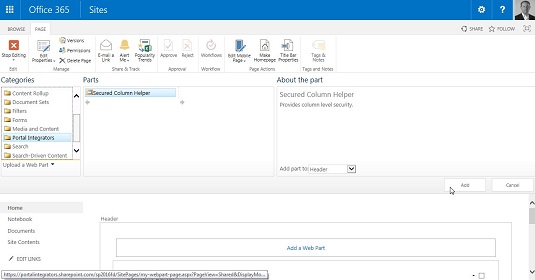
Webdelkategorier kan inneholde tredjeparts webdeler.
Webdelkategoriene inkluderer følgende:
- Apper: Disse nettdelene viser elementer fra Liste- og Bibliotek-appene på nettstedet ditt. Du kan bruke Views til å filtrere, sortere og gruppere informasjonen som presenteres i webdelen.
- Blogg: Denne kategorien inkluderer webdeler for arbeid med blogger. Du kan for eksempel legge til webdeler som gir lenker til eldre blogger, viser bloggvarsler eller til og med gir verktøy for bloggeiere og administratorer.
- Forretningsdata: Webdelene for forretningsdata lar deg vise data fra eksterne datakilder. Denne kategorien inkluderer webdeler for visning av Excel- og Visio-dokumenter på nettsiden din.
- Fellesskap: Disse nettdelene er designet for fellesskapssider og inkluderer funksjonalitet for å gi informasjon om fellesskapet, bli med i fellesskapet, informasjon om fellesskapsmedlemskap og informasjon om hva som skjer. I tillegg er det en Verktøy-webdel for fellesskapseiere og administratorer.
- Innholdssammendrag: Denne kategorien inkluderer webdeler for å samle innhold fra flere kilder. For eksempel finnes det webdeler for å samle nettsteder, søke etter innhold og søke etter innhold. I tillegg inneholder denne kategorien webdeler for å se RSS- og XML-feeder. Fordi mer og mer innhold er tilgjengelig i RSS- og XML-formater, er disse webdelene spesielt nyttige. Du bruker en XSL-mal for å fortelle webdelen hvordan RSS- eller XML-innholdet skal vises på nettsiden din.
- Dokumentsett: Disse webdelene viser innholdet og egenskapene til et dokumentsett. Et dokumentsett er en gruppering av dokumenter i en bibliotek-app.
- Filtre: Filterwebdelene gir mange måter å filtrere informasjonen som vises på siden. Du kan for eksempel legge til Choice-filteret på en side og deretter koble det til en listevisningswebdel slik at listen filtreres etter verdien valgt av brukeren. Filteralternativene dine inkluderer filtrering etter gjeldende bruker som besøker siden, dato, god gammeldags tekstverdier eller en søkestreng. En spørrestrenger en verdi som du sender inn på siden ved å bruke et spørsmålstegn, for eksempel mypage.aspx?filter=somevalue. Et annet eksempel kan være å legge til en SharePoint List Filter Web Part på siden din for å bare vise visse elementer fra en liste. Den faktiske listen kan inkludere hvert produkt i bedriften din, men du kan legge til webdelen på en avdelingsside og bare vise produktene for den aktuelle avdelingen.
- Skjemaer: Det er to webdeler for visning av skjemaer: HTML-skjemawebdelen og InfoPath-skjemawebdelen. Et HTML-skjema bruker grunnleggende HTML-kode for å vise et skjema. InfoPath er et pensjonert Office-produkt som ble brukt til å bygge skjemaer. InfoPath er ikke lenger inkludert i Office 2016.
- Medier og innhold: Disse webdelene fungerer bra når innholdsbehovene dine er enkle. Bruk Media Web Part for å vise Windows Media Player på nettsiden din. Image Viewer-webdelen lar deg koble til et bilde og vise det på siden din. Hvis bedriften din har Silverlight-applikasjoner, kan de spilles av ved hjelp av Silverlight-nettdelen. Content Editor-webdelen er en evig favoritt fordi den lar deg skrive inn nesten hvilken som helst HTML, CSS eller JavaScript du vil ha på siden din.
Noen av disse nettdelene, spesielt innholdsredigeringsnettdelen, kan virkelig gjøre det vanskelig å administrere innholdet på et nettsted på lang sikt. Tenk deg at du har en teamside med ti nettsider. På hver nettside har du plassert tre Content Editor-webdeler. Det er 30 individuelle komponenter du må berøre hver gang du skal endre innhold. I stedet for å legge til all denne tilpassede HTML- og CSS-koden i en Content Editor-webdel, ville det være bedre å få en utvikler til å lage en tilpasset webdel for å løse ditt spesifikke behov og legge til den tilpassede webdelen i SharePoint-galleriet.
- PerformancePoint: PerformancePoint er en Business Intelligence-plattform designet for slike spesialiteter som Dashboards, Key Performance Indicators og Scorecards. Disse webdelene lar deg vise PerformancePoint-informasjon på nettsidene dine. Funksjonen PerformancePoint Services Site Collection må være aktivert før PerformancePoint-kategorien vises i Web Parts-galleriet.
- Søk: Selv om disse webdelene kan virke spesialiserte, er de faktisk ganske kraftige. Du kan bruke søkenettdelene til å lage en egendefinert søkeresultatside som er tilpasset innholdet du vil filtrere.
- Søkedrevet innhold: Disse nettdelene tar søk til et helt nytt nivå. Ved å bruke disse webdelene kan du bygge en nettside basert på søkeresultater. Dette skaper en svært dynamisk side som hele tiden oppdateres etter hvert som innhold legges til og fjernes fra siden. Du kan bruke webdeler for å søke og vise sider, bilder, populære elementer, merkede elementer, nylig endrede elementer, anbefalte elementer, videoer, nettsider og wiki-sider.
- Sosialt samarbeid: Disse nettdelene er designet for å vise sosial funksjonalitet på nettsidene dine. Du kan legge til en rekke sosiale funksjoner på sidene dine, for eksempel kontaktdetaljer, notatoversikter, nettstedbrukere, tagskyer og brukeroppgaver. Note Board-webdelen er en spesielt kul samarbeidsfunksjon. Å slippe denne webdelen på siden din legger til en sosial kommentarboks slik at folk kan legge til kommentarer rett på nettsiden din. Sosiale kommentarer er en del av SharePoints nye sosiale nettverksfunksjoner.
I tillegg til standardkategoriene kan du kanskje også se egendefinerte kategorier eller tredjepartskategorier.
Enhver konfigurasjon eller innhold som du legger inn i en webdel er ikke versjonskontrollert. Med andre ord, hver gang du endrer webdelen, skriver du over tidligere konfigurasjoner eller innhold. Det er en annen grunn til at du kanskje ikke vil bruke innholdsredigeringsnettdelene. Lagre innholdet ditt i lister og biblioteker der innholdet er underlagt versjonskontroll og retningslinjer for oppbevaring, i stedet for å plassere det direkte på nettsiden. Du kan eksportere webdelens konfigurasjon ved å bruke Eksporter på webdelens meny.
Innhold som du plasserer i en Rich Content-kontroll på en wiki-side er versjonskontrollert hvis versjonsstyring er aktivert i biblioteket ditt.